- Verwaltung
- Standortverwaltung
- Standortmitglieder entfernen
Standortmitglieder entfernen
In diesem Artikel erfahren Sie, wie Sie Standortmitglieder über die Web-App löschen.Wenn Sie Berechtigung "Plattformverwaltung: Standorte" haben, können Sie die Mitgliedschaft für alle Standorte in Ihrer Organisation verwalten.
Ways to remove site members
You can remove site members in four different ways:
Remove via a user's profile: This is the best way to remove a single user from multiple sites or levels. This method requires the "Platform management: Users" permission.
Remove via a site or level's profile: This is an alternative way to remove multiple members from a single site or level.
Remove via the site matrix: This is an alternative way to remove multiple members to multiple levels.
Remove via CSV upload: This is an alternative way to remove multiple members from multiple levels.
Ein Mitglied von mehreren Standorten, Gebieten oder Regionen entfernen
Klicken Sie unten links auf der Seite auf den Namen Ihrer Organisation und wählen Sie Nutzer aus.
Auf den Namen des Nutzers klicken.
Wählen Sie über dem Feld "Details" die Registerkarte Standorte aus.
Markieren Sie die Kästchen für den Standort, das Gebiet oder die Region und klicken Sie unten rechts auf der Seite auf
Entfernen .
Entfernen
Klicken Sie im Pop-Up-Fenster auf Entfernen.
Mehrere Mitglieder von einem Standort, Gebiet oder einer Region entfernen
Klicken Sie unten links auf der Seite auf den Namen Ihrer Organisation und wählen Sie Standorte aus.
Auf den Namen des Standorts, des Gebiets oder der Region klicken.
Wählen Sie die Registerkarte Mitglieder aus.
Markieren Sie die Kästchen der Nutzer und klicken Sie unten rechts auf der Seite auf
Von Standort entfernen .
Von Standort entfernen
Im Pop-up-Fenster auf Von Standort entfernenklicken.
Bulk remove members from sites via the Site matrix
Click your organization name on the lower-left corner of the page and select Standorte.
Click Standort-Matrix on the upper-right of the page.
On this page, site names are listed horizontally, and users are listed vertically in alphabetical order.
Uncheck the boxes on the right-hand side of the user's name. Changes are applied automatically.
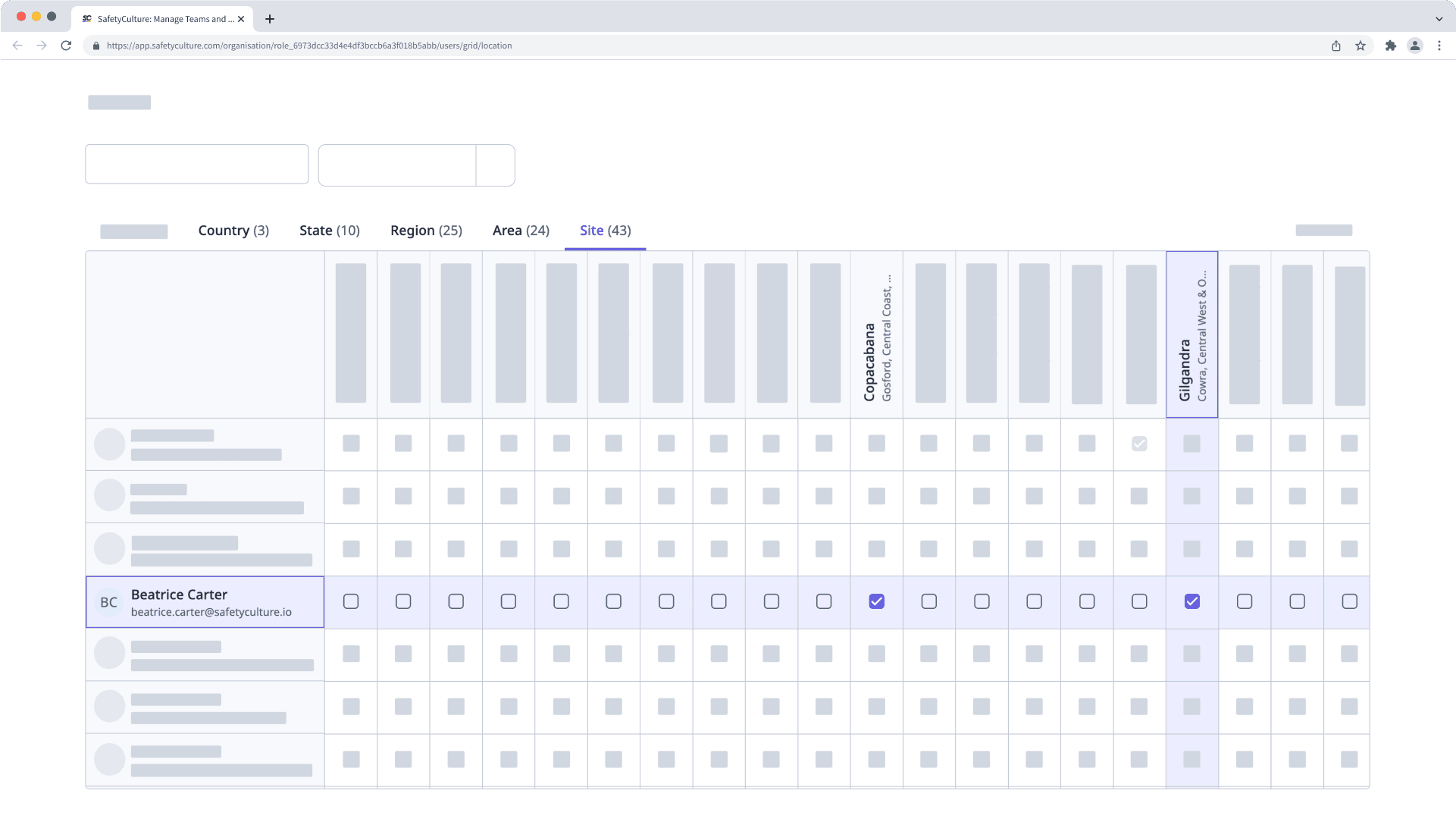
Bulk remove site members via CSV upload
Click your organization name on the lower-left corner of the page and select Standorte.
Click
on the upper-right corner of the page and select
Standorte in großen Mengen hochladen (CSV).
Download your site list as a CSV by clicking Bestehende Standortliste herunterladen.
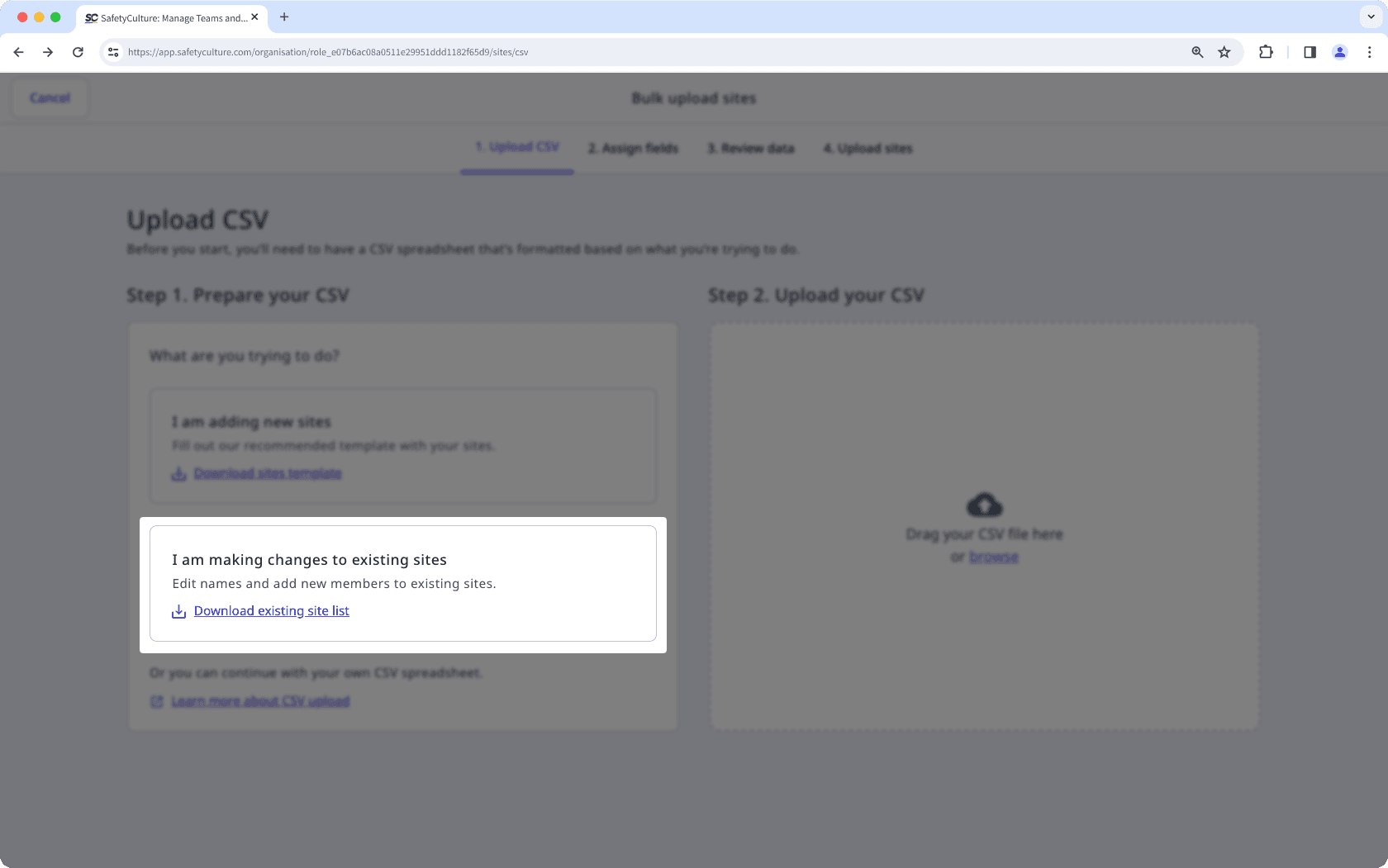
Remove site members by deleting their email addresses under the "members" column within your CSV, and save your changes.
Drag and drop your CSV file into the "Drag your CSV file here" box or click durchsuchen to select the file from your computer directory.
Match your CSV column headers with their corresponding fields, then click Daten überprüfen.
Confirm that your CSV data has uploaded correctly, then click Speichern und hochladen.
War diese Seite hilfreich?
Vielen Dank für Ihre Anmerkungen.